Motion 사용 설명서
- 환영합니다
- 새로운 기능
-
- 생성기 사용 개요
- 생성기 추가하기
-
- 이미지 생성기 개요
- 커스틱 생성기
- 셀룰러 생성기
- 체커보드 생성기
- 구름 생성기
- 색입체 생성기
- 물방울 무늬의 동심원 모양 생성기
- 동심원 모양 생성기
- 그라디언트 생성기
- 그리드 생성기
- 일본풍 패턴 생성기
- 렌즈 플레어 생성기
- 만화 선 생성기
- 막 생성기
- 노이즈 생성기
- 단색 광선 생성기
- 옵 아트 1 생성기
- 옵 아트 2 생성기
- 옵 아트 3 생성기
- 겹쳐진 원 생성기
- 방사형 막대 생성기
- 부드러운 그라디언트 생성기
- 나선형 생성기
- 나선 효과 그리기 생성기
- 나선 효과 그리기 온스크린 컨트롤 사용하기
- 별 생성기
- 스트라이프 생성기
- 햇살 생성기
- Truchet 타일 생성기
- 이색 광선 생성기
- 수정된 생성기 저장하기
- 용어집
- 저작권

Motion에서 카메라 크기 조절, 위치 조절 및 움직임 추가하기
Motion에서는 카메라의 크기와 위치를 조절하고, 움직임을 추가하고, ‘이동’할 수 있는 다양한 방법을 제공합니다. 프로젝트에 카메라를 배치하고 나서 분리 명령을 사용하여 단일 카메라 보기를 선택할 수 있습니다. 캔버스에서 대상체 분리하기의 내용을 참조하십시오.
카메라 크기 조절하기
인스펙터의 속성 패널에서 크기 매개변수를 사용하여 장면 카메라의 화각 크기를 조절할 수 있습니다. 예를 들어, 카메라를 ‘축소’하면 카메라가 담아내는 장면이 넓어지는 것처럼 보입니다.
Motion의 캔버스, 레이어 목록 또는 타임라인에서 원하는 카메라를 선택하십시오.
속성 인스펙터에서 크기 조절 슬라이더를 드래그하십시오.
캔버스에서 카메라 배치하기
Motion에서 다음 중 하나를 수행하십시오.
캔버스에서 카메라 또는 온스크린 컨트롤을 드래그합니다.
3D 공간에서 레이어 변형하기의 내용을 참조하십시오.
캔버스, 레이어 목록 또는 타임라인에서 카메라를 선택한 다음, 속성 인스펙터에서 위치 또는 회전 제어기를 조절합니다.
캔버스, 레이어 목록 또는 타임라인에서 카메라를 선택한 다음, HUD에서 3D 변형 제어기를 조절합니다.
3D 공간에서 레이어 변형하기의 내용을 참조하십시오.
캔버스, 레이어 목록 또는 타임라인에서 카메라를 선택한 다음, 캔버스의 오른쪽 상단 모서리에 있는 3D 보기 도구를 조절합니다.
3D 보기 도구 사용하기의 내용을 참조하십시오.
3D 보기(카메라 워크) 도구를 사용하여 카메라 배치하기
3D 보기(카메라 워크) 도구를 사용하면 키보드와 마우스 탐색 방식으로 컴퓨터 게임에서처럼 3D 공간에 카메라를 배치할 수 있습니다.
Motion에서 카메라를 선택하고 캔버스 도구 막대에서 보기 도구 팝업 메뉴를 길게 클릭한 다음, 3D 보기(카메라 워크)를 선택하십시오.
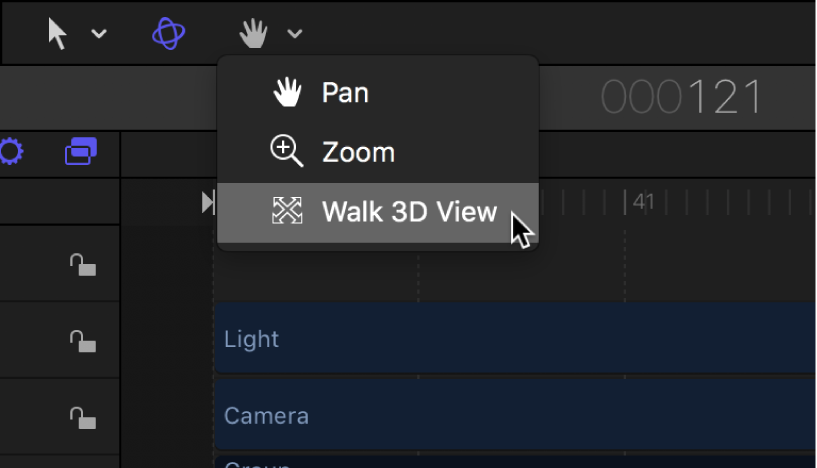
포인터가 변경되어 3D 보기(카메라 워크) 도구가 활성화되었음을 나타냅니다.
위쪽 화살표, 아래쪽 화살표, 오른쪽 화살표, 왼쪽 화살표 키를 사용하여 3D 공간에서 카메라를 이동하십시오. Option 키를 누른 상태로 화살표 키를 사용하면 카메라가 천천히 움직입니다.
캔버스에서 드래그하여 카메라 방향을 지정할 수도 있습니다.
장면 카메라를 사용하는 경우 키 프레임을 설정하여 3D 보기(카메라 워크) 도구로 이루어진 움직임을 기록할 수도 있습니다. 키 프레임에 대한 자세한 정보는 키 프레임 추가하기의 내용을 참조하십시오.
참고: 3D 보기(카메라 워크) 도구는 카메라 팝업 메뉴에서 활성 카메라, 카메라 또는 원근이 선택된 경우에만 사용할 수 있습니다. 카메라 팝업 메뉴에 대한 자세한 정보는 카메라 팝업 메뉴의 내용을 참조하십시오.
카메라에 움직임 추가하기
Motion에서 다음 중 하나를 수행하십시오.
카메라 인스펙터 또는 속성 인스펙터에서 카메라 매개변수에 키 프레임을 추가합니다.
키 프레임으로 애니메이션을 제작하는 방법에 대한 자세한 정보는 키 프레임 개요의 내용을 참조하십시오.
카메라에 기본 동작 또는 카메라 동작을 적용합니다.
카메라 동작에 대한 자세한 정보는 카메라 동작 추가하기의 내용을 참조하십시오.
카메라 인스펙터 또는 속성 인스펙터에서 카메라 매개변수에 매개변수 동작을 적용합니다.
매개변수 동작에 대한 자세한 정보는 매개변수 동작 추가 또는 제거하기의 내용을 참조하십시오.